Las notificaciones juegan un papel muy importante en los dispositivos de hoy en día, incluidos los dispositivos móviles y tabletas Android. El Centro de notificaciones de Android es genial; de hecho, ¡súper genial en Nougat! – que está cargado con características sorprendentes como notificaciones de aplicaciones similares agrupadas en una pestaña y la capacidad de ocultar notificaciones de miradas indiscretas en la pantalla de bloqueo.
Las notificaciones son extremadamente útiles, ya que no es necesario abrir la aplicación repetidamente para verificar las novedades. En un escenario normal, cuando recibe notificaciones, comienzan a acumularse en el centro de notificaciones hasta que lo desliza para descartarlo o toca la notificación para abrir la aplicación.
Imagina la catástrofe si accidentalmente presiona el ‘limpiar todo’ en el centro de notificaciones y todas sus notificaciones se eliminan del centro de notificaciones en un instante, antes de que se dé cuenta de que tenía una o dos notificaciones importantes para revisar.
¿Eres culpable de borrar accidentalmente tu historial de notificaciones? ¡Shhh! Yo también.
¡No se preocupe! Hay una salida fácil que ayuda a acceder y recuperar las notificaciones perdidas mediante el registro del historial de notificaciones de Android. Enumera todo el historial de notificaciones recientes en orden cronológico. Sin embargo, este método solo funciona en dispositivos por encima de 4.3 Android Jellybean, lo cual no es preocupante ya que, a menos que haya estado viviendo bajo una roca durante los últimos 2-3 años, su dispositivo deberá estar ejecutando al menos KitKat (Android 4.4), en el momento en que Eres una dulzura cariñosa llamada Nougat, que es Android 7.0.
Cómo recuperar notificaciones perdidas en Android
Déjame explicarte cómo recuperar notificaciones eliminadas.
Paso 1. Vaya a la pantalla de inicio y toque prolongadamente un espacio vacío para agregar un widget. (En caso de que su lanzador actual no lo admita, pruebe Nova launcher de Play Store).
Paso 2. Toque en los ‘Widgets’.
Paso 3. Busque un widget con el nombre ‘Acceso directo de configuración’ o simplemente ‘Configuración’. Básicamente, la aplicación Configuración / Sistema de Android tiene esta función.
Etapa 4. Toque y arrastre el widget de acceso directo de Configuración a su pantalla de inicio.
Paso 5. En el menú que aparece, desplácese hacia abajo y toque ‘Registro de notificaciones’.
Paso 6. Encontrará un acceso directo con el nombre ‘Registro de notificaciones’ en su pantalla de inicio. Tócalo para abrirlo.
¡BINGO!
Ahora puede encontrar todas sus notificaciones en este dulce atajo aquí, que enumera su registro de notificaciones, para que pueda acceder a las notificaciones incluso si las borró accidentalmente en el centro de notificaciones.
Sin embargo, algunos fabricantes de dispositivos, como Samsung, no es compatible con el registro de notificaciones. ¿Eso significa que no puede acceder a las notificaciones eliminadas en su dispositivo Samsung? ¡No!
Después de todo, ¡también hay una aplicación para eso!
Para acceder a notificaciones perdidas en Samsung, descargar aplicaciones de terceros de Google Play Store como:
En lugar de usar soso incorporado Registro de notificaciones Puede utilizar estas fascinantes aplicaciones de historial de notificaciones en cualquier teléfono Android, ya sea de Samsung o de cualquier otro OEM.
Las aplicaciones brindan características adicionales como temas, agrupan notificaciones pasadas por aplicaciones, excluyen la aplicación del registro de notificaciones, buscan a través de notificaciones y exportan como CSV, entre otras características deliciosas.
Personalmente, prefiero la aplicación Notificaciones pasadas ya que la aplicación es liviana y le permite excluir una aplicación del registro de notificaciones, o incluso agrupar notificaciones de la misma aplicación en el historial de notificaciones.
Sin embargo, si quieres buscar las notificaciones y exportar como CSV, debe probar la aplicación Notif Saver.
Cómo consultar las notificaciones borradas en dispositivos Android, incluidos los dispositivos Samsung
Usaremos la aplicación ‘Notificaciones pasadas’ para esto. Esto funcionaría en todos los dispositivos Android, incluidos los dispositivos Samsung para los que el método anterior que incluía un acceso directo de widget para el ‘Registro de notificaciones’ en la Configuración de Android, no está disponible.
He aquí cómo hacerlo.
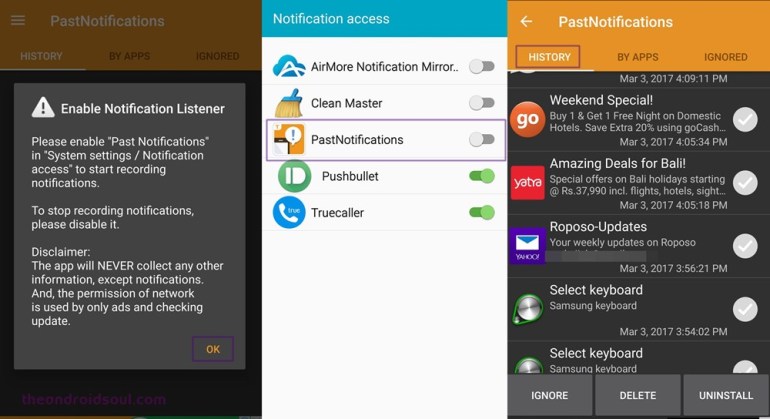
Paso 1. Descargue e instale Notificaciones anteriores de Google Play Store.
Paso 2. Abra la aplicación. Aparecerá una ventana emergente que le pedirá que habilite el oyente de notificaciones. Toque Aceptar.
Paso 3. Se le redirige a la pantalla de acceso a notificaciones. Habilitar Notificaciones pasadas de la lista.
Etapa 4. Presione la tecla Atrás y volverá a la aplicación. Ahora, encontrará sus notificaciones actuales (si las hay) enumeradas en el historial. Así como todas las notificaciones que aparecen a partir de ahora en el tono de notificaciones.
Eso es.
Consejos para la aplicación Notificaciones anteriores
Toque cualquier notificación y seleccione IGNORAR en la barra inferior para agregarla a la lista ignorada. Las notificaciones de dicha aplicación ya no aparecerán en la pestaña Historial. Para su información, continuará recibiendo las notificaciones de las aplicaciones ignoradas en su centro de notificaciones como antes, y nada cambiará allí.
Nota: Si bien el registro de notificaciones incorporado también muestra las notificaciones antiguas, las notificaciones que existían antes de agregarlas a la pantalla de inicio, las aplicaciones de terceros no pueden porque comienzan a acceder a sus notificaciones después de que las instala y las usa por primera vez.
Eso es todo lo que tiene que hacer para realizar un seguimiento de sus notificaciones perdidas. Háganos saber en los comentarios qué método prefiere utilizar.
Háganos saber sus pensamientos al respecto.
